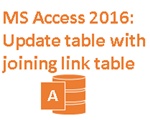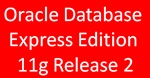Oracle Database Express Edition 11g Release 2とSQL DeveloperをWindows 7 32bitにインストールと動作確認手順

Windowsの仮想環境に簡単に導入できたので導入に必要な環境とその手順を説明していきます。
環境
Windows 7 SP1 32bit(VMplayer 6)
スポンサーリンク
📄 MOST VIEWED
ダウンロード
ダウンロードにはユーザー登録と登録確認用のメールアドレスが必須の場合があります
- Oracle Database Express Edition 11g Release 2 for Windows x32(データベース本体)
- SQL Developer 4.1.3 Windows 32-bit/64-bit(GUI操作用)
- jdk-8u101-windows-i586.exe(SQL Developer動作用)
- Instant Client Package - Basic: All files required to run OCI, OCCI, and JDBC-OCI applications(クライアント接続用)
- Instant Client Package - ODBC: Additional libraries for enabling ODBC applications(クライアントODBC接続用)
✅ PICK UP
Oracleデータベースのインストール手順
- OracleXE112_Win32をインストール (パスワードをメモする)
- データベースの起動(C:¥Windows¥System32¥cmd.exe /k C:¥oraclexe¥app¥oracle¥product¥11.2.0¥server¥bin¥StartDB.bat)自動で起動しているはず
- SQLコマンドラインを実行(C:¥oraclexe¥app¥oracle¥product¥11.2.0¥server¥bin¥sqlplus.exe /nolog)
- コンソール上で以下の通り入力。接続できればオッケー、
- SQL> connect
- ユーザー:system
- パスワード:OracleXE112をインストール時に設定したパスワード
- SQL>exitで終了
SQL Developerのインストール手順
- jdk-8u101-windows-i586.exeを実行し、インストール後JAVA_HOMEの環境変数を設定。
- sqldeveloper-4.1.3.20.78-no-jre.zipを展開し、C:¥sqldeveloper等の名前のフォルダを作成しそこにコピー。
- C:¥sqldeveloper¥sqldeveloper.exeを起動(動かない場合は管理者権限のコマンドプロンプトから起動。ファイルが足りているかチェック。)
- 初回起動時、Java SDK 8のフォルダ場所を聞いてくる。(C:¥Program Files¥Java¥jdk1.8.0_101)
- 左上の接続ボタンをクリック。ユーザーはsystem、パスワードはOracleXE112をインストール時に設定したパスワード
データベースの作成
通常はOracle Database Configuration Assistant(ODCA)で作成するがExpressの場合はインストール時にデータベースが作成される。
ユーザーの作成
下記はサンプルです。これに加えGRANT文で権限を付与します
create user (ユーザー名) identified by (パスワード) default tablespace USERS temporary tablespace TEMP
ODBC作成
- C:¥instantclient等のフォルダを作成
- instantclient-odbc-nt-12.1.0.2.0.zip とinstantclient-basic-nt-12.1.0.2.0.zipを展開
- TNS_ADMINの環境変数を作成しD:¥instantclientとパスを指定 NLS_LANGの環境変数を作成しJA16SJIS等を指定
- C:¥oraclexe¥app¥oracle¥product¥11.2.0¥server¥network¥ADMIN¥tnsnames.oraをC:¥instantclientフォルダにコピー
- 管理者権限でコマンドプロンプトを実行しodbc_install JAと入力し実行。Oracle ODBC driver is installed successfullyと出れば成功
- ODBCデータソースアドミニストレーターのシステムDSNタブでOracle in instantclientを選択。
- error cannot load resource file sqresus.dllのエラーメッセージが出たらsqresus.dllのファイルを元のZIPファイルからC:¥instantclientフォルダにコピー
最後に
テスト環境のお試しようの設定です。エンタープライズ版の導入とは手順が異なりますので参照される方はご注意ください。
スポンサーリンク
📄 関連記事
スポンサーリンク
📑 SQL
こんな記事も読まれてます。
TRAVEL JAPAN
国内旅行 記事一覧
TRAVEL ABROAD
海外旅行 記事一覧
CATEGORY
カテゴリ
📂外資系企業へ転職・働き方:外資系企業の転職,英語,面接,働き方
📂国内旅行150ヵ所を紹介:北海道,屋久島
- 富士山周辺:山梨,静岡,山中湖,河口湖,朝霧高原
- 長野・岐阜:穂高岳,乗鞍岳,車山高原,上高地
- 箱根:箱根ロープウェイ,芦ノ湖海賊船,箱根神社,箱根の展望台
- 伊豆:伊東,下田,中伊豆
- 東京・神奈川お台場,高尾山,奥多摩,江ノ島,横浜
📂海外出張10カ国,50ヵ所以上観光:スペイン,インド,台湾.飛行機対策
📂健康:胃痛,風邪予防,食,メンタル
📂子育て:英語,育て方,旅行
📂PC関連:エンジニアの苦悩,効率化,Windowsのトラブル対応
- ブログ作成:アクセス数,アドセンス,HTML・CSS
- ASP.NET C#:サンプルコード等々
- SQL:SQL Server, Oracle関連
- モバイル:Android,iPhone,ポケモンGO
📂海外ドラマ:海外ドラマ・映画のレビューと感想
📂車関連:海外のレンタカー,試乗レポート,軽自動車,等々
📂物件:新築一戸建て 申し込みから購入・引渡しまで色々あったこと
PROFILE
プロフィール
Copyright 2016-2019 KoReKuRai All Rights Reserved.